Publicado el 9 de Mayo del 2019
972 visualizaciones desde el 9 de Mayo del 2019
159,6 KB
5 paginas
Creado hace 12a (22/10/2011)
Guía de instalación del Dev C++
Para descomprimir las dos partes del Dev C++ debe tener instalado el WinRar.
Sobre el archivo que dice "devcpp.part1.rar" haga click con el botón derecho y elija
"Extraer en ...". El Winrar descomprimirá y unirá las dos partes.
En el lugar que usted descomprimió, encontrará el siguiente icono:
Haga doble clic sobre él. Aparecerá esta pantalla donde el sistema operativo pide
confirmación:
Elija Aceptar. Si usted tiene una instalación previa de este programa, debe
desinstalarla primero. Esto es lo que le avisa esta ventana:
Haga clic en Aceptar. Si tenía una instalación anterior elija cancelar en la primera
ventana en la que pueda salir. Desinstale y empiece de nuevo.
Si todo está bien aparecerá esta ventana para elegir el idioma:
1
Seleccione Español y pulse en OK. Luego tendrá que aceptar la licencia de uso del
programa.
Pulse Acepto. La siguiente pantalla permite decidir que cosas instalar y que no.
Se sugiere no cambiar nada y hacer clic en Siguiente:
Tampoco se aconseja cambiar la carpeta por defecto para la instalación:
2
Si acepta, pulse Instalar. Luego se le preguntará si el programa estará disponible
para todos los usuarios de la PC. Puede elegir lo que prefiera y si no está seguro elija No.
Luego aparecerá el mensaje de terminación de la instalación.
Elija Terminar y se ejecutará por primera vez el Dev C++. Por esto aparecerán
varias pantallas de configuración. En la primera se le informa el sitio de contacto y otros
detalles. Elija Aceptar.
En la primera ventana de configuración elija Spanish (Latino América) y pulse Next:
3
Si lo desea puede cambiar las configuraciones pero se sugiere aceptar las
sugerencias por defecto. Pulse Next en las siguientes pantallas:
Y en la que sigue pulse OK:
Aparecerá la pantalla inicial del programa:
4
Cierre la ventana de sugerencias. Si no usará el programa ahora, ciérrelo.
En el menú de Inicio podrá ver que se agregó el grupo de programas del Dev C++.
Si lo desea, para mayor comodidad, puede copiar el acceso directo al programa y
pegarlo en el escritorio:
5
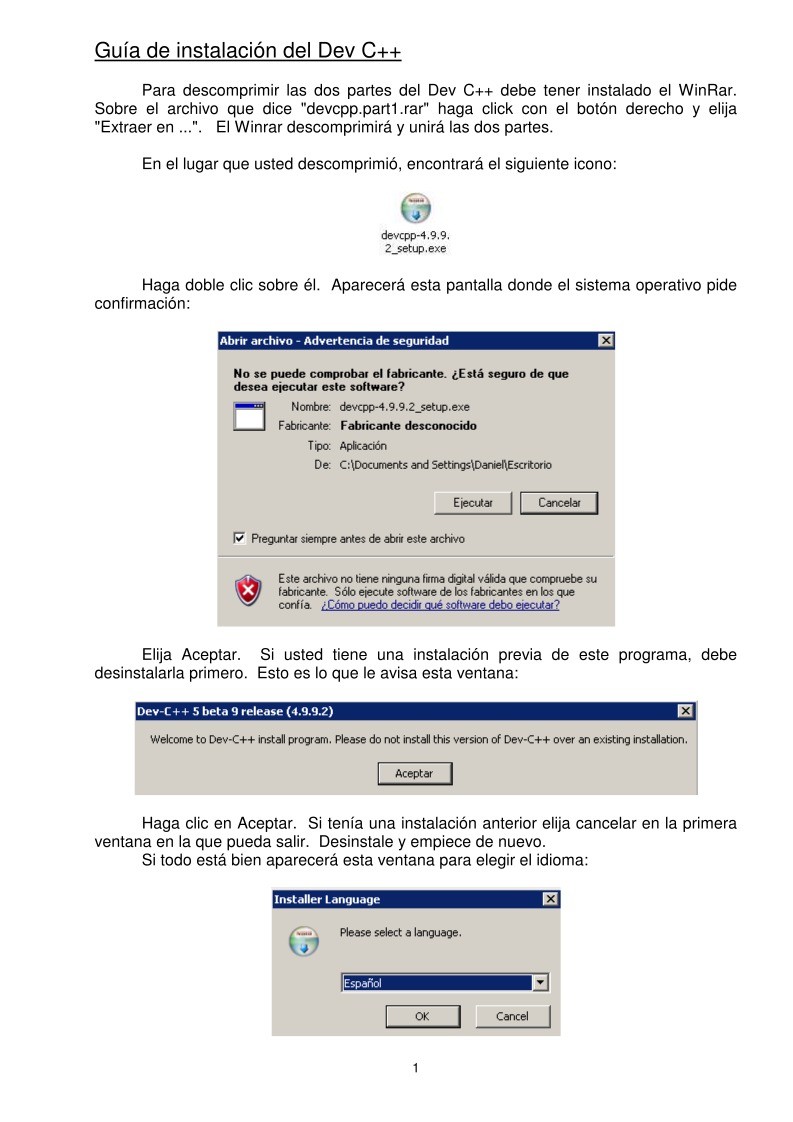

Comentarios de: Guía de instalación del Dev C++ (0)
No hay comentarios